Penghitung Kata PDF
Alat analisis dan visualisasi dokumen komprehensif
Seret dan lepas file PDF Anda di sini
atau
Menganalisis dokumen…
Distribusi Frekuensi Kata
Awan Kata Interaktif
Analisis Keterbacaan
Konten Teks Lengkap
Menghitung kata dalam dokumen PDF bisa menjadi tugas yang melelahkan, terutama saat bekerja dengan makalah akademik, kontrak hukum, laporan penelitian, atau konten profesional yang memiliki batasan kata yang ketat.
Tidak seperti Microsoft Word atau Google Docs, PDF tidak menampilkan jumlah kata, sehingga menyulitkan mahasiswa, penulis, pengacara, editor, dan profesional bisnis untuk melacak panjang konten mereka.
Menyalin dan menempelkan teks secara manual ke dalam pengolah kata memakan waktu dan rentan terhadap kesalahan, sementara mengonversi file dapat mengubah format atau menghilangkan detail penting.
Untuk mengatasi masalah ini, Penghitung Kata PDF yang akurat menawarkan cara cepat, efisien, dan bebas repot untuk mengekstrak serta menghitung kata dalam PDF—baik yang berbasis teks, hasil pemindaian, atau memiliki format kompleks.
Dalam panduan ini, kita akan membahas apa itu Penghitung Kata Dokumen, cara menggunakan alat kami, dan metode terbaik untuk menghitung kata dalam PDF dengan mudah.
Apa Itu Penghitung Kata PDF?
Penghitung Kata PDF adalah alat online yang dirancang untuk menghitung jumlah kata, karakter, kalimat, dan paragraf dalam dokumen PDF secara akurat.
Karena PDF biasanya bersifat hanya-baca dan tidak memiliki fitur hitung kata bawaan seperti Microsoft Word atau Google Docs, mengekstrak jumlah kata secara manual bisa memakan waktu dan rentan terhadap kesalahan.
Alat ini sangat berguna bagi:
Alih-alih menyalin dan menempelkan teks ke file lain atau mengonversi PDF ke format lain, analisis teks dokumen memberikan solusi cepat, efisien, dan akurat untuk menghitung kata secara instan.
Bagaimana Cara Menghitung Kata dalam PDF Menggunakan Alat Kami?
Menghitung jumlah kata dalam file PDF dengan alat kami sangat mudah dan cepat. Ikuti langkah-langkah sederhana berikut:
Berbeda dengan penghitungan manual, alat kami menjamin akurasi 100% sekaligus menghemat waktu Anda.
5 Cara Terbaik untuk Menghitung Kata dalam Dokumen PDF
Menghitung kata dalam file PDF bisa menjadi tantangan, terutama jika dokumen tersebut bersifat hanya-baca, hasil pemindaian, atau berbasis gambar. Tergantung pada jenis dokumen Anda, berikut lima metode paling efektif untuk mendapatkan jumlah kata yang akurat:
1. Konversi PDF ke Word dan Gunakan Microsoft Word (Terbaik untuk PDF yang Dapat Diedit)
Jika dokumen PDF Anda berbasis teks dan bukan hasil pemindaian gambar, mengonversinya ke dokumen Word (.docx) memungkinkan Anda memeriksa jumlah kata dengan mudah.
Langkah-langkah:
Mengapa menggunakan metode ini?
2. Gunakan Google Docs (Metode Gratis dan Berbasis Cloud)
Sebagai alternatif gratis dan online, Google Docs menawarkan cara mudah untuk menghitung kata dalam PDF tanpa perlu menginstal perangkat lunak tambahan.
Langkah-langkah:
Mengapa menggunakan metode ini?
3. Salin dan Tempel Teks ke Penghitung Kata Online (Terbaik untuk PDF Sederhana)
Jika dokumen PDF Anda berisi teks yang dapat dipilih dengan mudah, Anda bisa menyalin dan menempelkannya secara manual ke alat penghitung kata online.
Langkah-langkah:
Mengapa menggunakan metode ini?
4. Gunakan OCR (Optical Character Recognition) untuk PDF Hasil Pindai
Jika file PDF Anda berupa dokumen hasil pemindaian atau berbasis gambar, Anda memerlukan perangkat lunak OCR (Optical Character Recognition) untuk mengekstrak teks sebelum menghitung jumlah kata.
Langkah-langkah:
Mengapa menggunakan metode ini?
Gunakan Adobe Acrobat Pro (Terbaik untuk Pengguna Profesional)
Bagi para profesional yang menangani PDF kompleks atau membutuhkan akurasi tinggi, Adobe Acrobat Pro menyediakan fitur bawaan untuk mengekstrak teks dan menghitung kata.
Langkah-langkah:
Mengapa menggunakan metode ini?
Kesimpulan
Menghitung kata dalam dokumen PDF tidak harus rumit. Baik Anda seorang mahasiswa yang memeriksa jumlah kata dalam esai, penulis yang memastikan artikel sesuai dengan standar penerbitan, atau profesional yang menganalisis kontrak hukum, ada metode yang sesuai dengan kebutuhan Anda.
Pilih metode terbaik sesuai dengan jenis dokumen Anda, dan hemat waktu dengan pendekatan yang paling efisien!